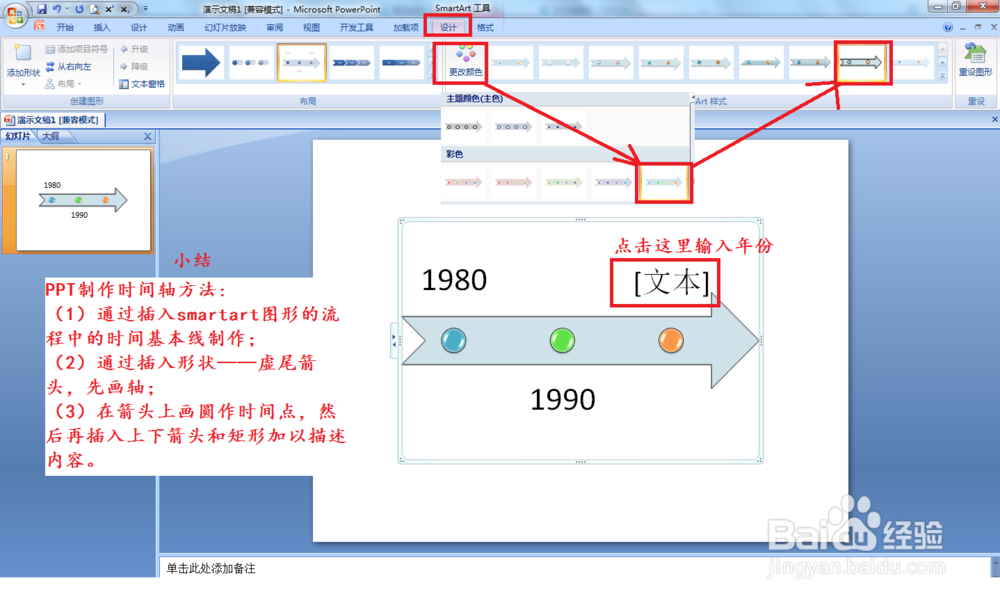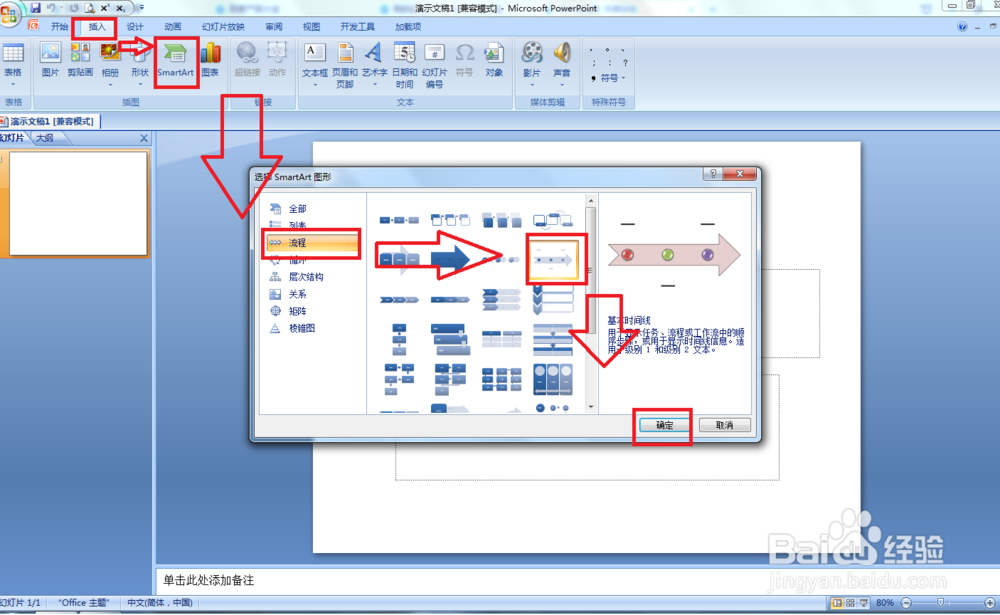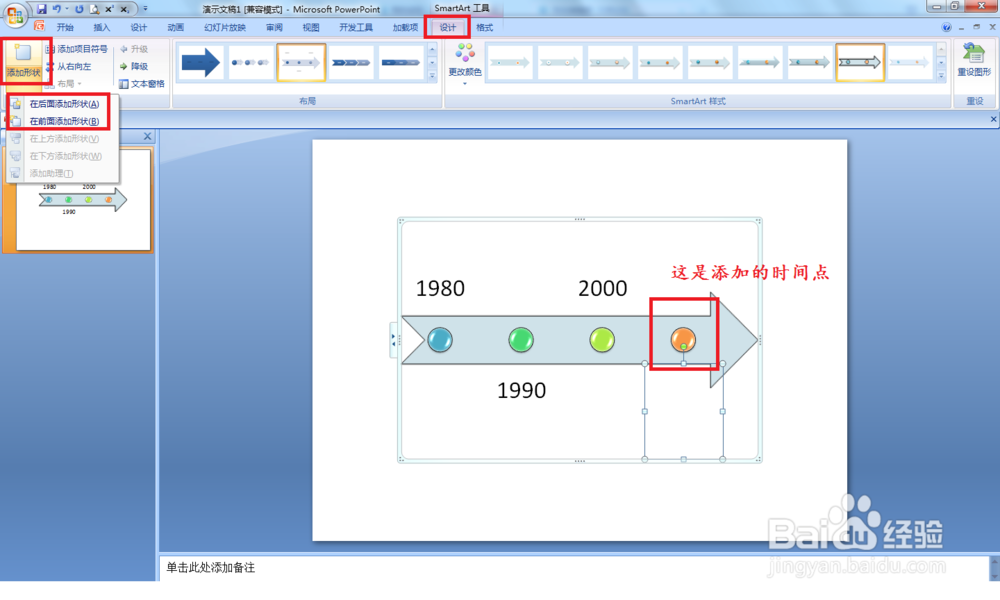我们有时制作PPT时需要制作一些时间轴,通过时间来展示事物发展过程。小编和大家分享PPT制作时间轴的方法。
工具/原料
演示电脑:联想笔记本电脑,操作系统:Windows7.
PPT版本:Microsoft Office PowerPoint 2007
SmartArt图形法
1、打开PPT,点击插入——流程——选择:基本时间线——点击确定就可以插入时间轴。
2、编辑时间轴:选择时间轴后点击设计——点击更改颜色设置颜色——点击SmartArt样式,选择一种样式——点击“文本”字样输入年份。
3、添加时间点:选择时间轴——点击设置——添加形状——在后面添加形状(也可以选择在前面添加。
形状设计法
1、点击插入——形状——在箭头汇总那里选择:虚尾箭头,画出虚尾箭头。也可以选择燕尾箭头——点击格式——选择一种形状样式。
2、再点击插入——选择流程图的圆形——在箭头上画一个圆——点击格式——选择一种形状样式。然后复制并粘贴圆形放置在不同位置并修改形状样式。
3、接着设置好箭头和圆形的大小,在圆形内输入时间——点击插入,选择上箭头或下箭头隔位放置——再插入矩形用来说明内容。
小结
1、PPT制作时间轴方法:(1)通过插入smartart图形的流程中的时间基本线制作;(2)通过插入形状——虚尾箭头,先画轴;(3)在箭头上画圆作时间点,然后再插入上下箭头和矩形加以描述内容。